AudioSculpt 2.9
Manuel Utilisateur AudioSculpt 2.9.2
|
| La boîte à outils (“Bpf Tools”)Cette fenêtre est accessible également depuis le menu “Bpf”. La série des onglets situés en haut de la fenêtre permet d'accéder aux différentes fonctions de transformation de la Bpf. Dans chaque panneau ouvert par un onglet, le petit triangle habituel permet de déplier la partie “Selection”, dans laquelle, il vous est possible de restreindre la transformation appliquée à la Bpf à la portion voulue. Celle-ci peut être aussi définie grâce à l'outil curseur de sélection directement dans la fenêtre de la Bpf. Les transformations peuvent donc s'appliquer, une à une, à tout ou partie (modifiable pour chacune) de la Bpf. Ces modifications ne s'appliquent que selon l'axe vertical. • Les boutons “Apply” et “Unapply” : Pour appliquer une modification définie dans un onglet, vous devez cliquer sur le bouton “Apply” : la modification apparaît immédiatement dans la fenêtre de la Bpf. A côté de ce bouton, le petit outil bien “utile” permet de redimensionner instantanément les échelles. Le bouton “Unapply” permet, dans certains cas, d'appliquer la transformation inverse ou opposée autant de fois que vous le souhaitez. Cette action ne doit pas être confondue avec “Undo” du menu “Edit”. Les boutons “Apply” et “Unapply” et le petit outil bien “utile” # IMPORTANT : Vous pouvez appliquer certaines modifications autant de fois successives que vous voulez. Pour cela, vous devez l’appliquer en cliquant autant de fois sur le bouton “Apply” ou “Unapply” (cela permet des réglages plus fins, pas à pas). Toutes les actions sur les Bpf peuvent être annulées en utilisant “Undo” du menu “Edit” (il faut avoir désélectionné la portion traitée, si tel est le cas). • L’onglet “Infos” : Cet onglet affiche les informations sur la Bpf considérée, ainsi que sur une éventuelle sélection faite sur celle-ci.  L'onglet “Infos” • L’onglet “Constant” : Cette fonction permet de transformer tout ou partie de la Bpf en Bpf constante ou, encore, d'effacer en cochant la case “Erase”. 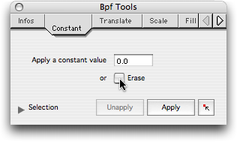 L'onglet “Constant” L’unité est automatiquement fixée en fonction du paramètre représenté par la Bpf (sauf pour la transposition dans laquelle elle est obligatoirement par ½ ton). “Apply” ne s'applique qu'une seule fois, évidemment, et le bouton “Unapply” est inactif. Mais “Undo” du menu “Edit” permet de revenir à la Bpf originale. # Remarque 1 : AudioSculpt n'admet une absence de Bpf (“Erase”) que lorsque la valeur zéro à un sens. # Remarque 2 : N'oubliez pas qu'AudioSculpt propose des transformations constantes dans le temps. • L'onglet “Translate” : Cette fonction applique une translation de valeur constante dont on précise la valeur, à tout ou partie de la Bpf. L'unité est, bien entendu, variable suivant le paramètre affiché par la Bpf (sauf pour la transposition dans laquelle elle est obligatoirement par ½ ton). 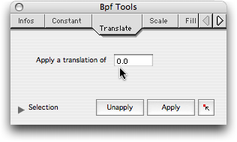 L'onglet “Translate” • L’onglet “Scale” : Cette fonction permet de modifier les écarts entre les points d'une Bpf sur l'axe vertical avec le coefficient rentré dans le champ “Apply Scaling Ratio”. La fenêtre de réglage présente plusieurs options :
Ces options permettent de définir la valeur à partir de laquelle le facteur d'échelle est appliquée. 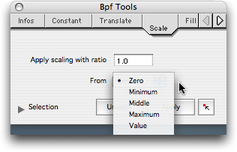 L'onglet “Scale” Exemples d'utilisation de la fonction "Scale" : se reporter à la section : La fonction "Scale" • L’onglet “File Gaps” : Cette fonction permet de relier par des segments des éléments de Bpf séparés par un trou (causé par la gomme ou la fonction “Erase”de l'onglet “Constant”). Il faut entrer une valeur supérieure ou égale à l'intervalle (à noter qu'AudioSculpt comble automatiquement par segment interpolé). Le bouton “Unapply” n'est pas actif, dans ce cas. 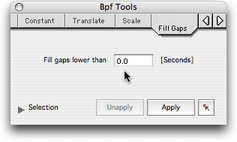 L'onglet “File Gaps” |
© Ircam |